Manokwari predstavlja zamenu za Gnome okruženje na Linux desktopu. Koristi brojne Gnome Shell tehnologije, organizujući ih u korisnički interfejs koji podseća na Windows. Iako nije prvo desktop okruženje koje je reorganizovalo Gnome, svakako je vredno isprobati ga ako tražite novo okruženje za vaš Ubuntu sistem.
Korisnici Ubuntu-a mogu pristupiti Manokwari desktop okruženju preko Launchpad PPA repozitorijuma. Međutim, problem je što ovaj PPA trenutno nije kompatibilan sa Ubuntu 18.04 LTS i novijim verzijama. Za sada, samo 16.04 LTS i 17.04 imaju zvaničnu podršku.
Potrebno je izvršiti nekoliko izmena kako bi Manokwari funkcionisao na savremenim sistemima. Moguće je instalirati ovo desktop okruženje na novijim verzijama Ubuntu-a, uz nekoliko modifikacija u zvaničnoj konfiguraciji izvora softvera.
Pre nego što počnemo
Instalacija Manokwari-ja na novijim verzijama Ubuntu-a je izvodljiva, ali sa sobom nosi određene rizike. Zato je ključno napraviti kompletnu rezervnu kopiju vaše originalne Ubuntu konfiguracione datoteke. Na ovaj način, ukoliko dođe do problema, biće jednostavno vratiti sistem u prethodno stanje.
Da biste napravili rezervnu kopiju izvora vaših Ubuntu aplikacija, pokrenite komandu cp u terminalu:
sudo cp /etc/apt/sources.list ~/Documents/sources.list.bak
Čuvajte ovu datoteku u folderu „Documents“ na vašem Ubuntu sistemu radi sigurnosti. Alternativno, razmislite o slanju ove datoteke na Dropbox, Google Drive ili sličan servis za skladištenje u oblaku, radi dodatne sigurnosti.
Vraćanje rezervne kopije vršite koristeći sledeće komande:
sudo -s rm /etc/apt/sources.list mv /home/username/Documents/sources.list.bak sources.list mv /home/username/Documents/sources.list /etc/apt/
Dodavanje Manokwari PPA u Ubuntu
Nakon što je rezervna kopija napravljena, možete početi sa modifikacijom. Najpre, dodajte liniju „#Manokwari Shell“ u konfiguracionu datoteku. Ovo će vam pomoći da brzo identifikujete gde su izvori Manokwari softvera u ovoj datoteci.
sudo -s
echo '#Manokwari Shell' >> /etc/apt/sources.list echo ' ' >> /etc/apt/sources.list
Kada ste dodali oznaku Manokwari u datoteku /etc/apt/sources.list, neophodno je dodati PPA u istu datoteku. Da biste to učinili, vratite se u terminal i izvršite komandu echo.
Napomena: Ovaj PPA se mora dodati ručno. Ne koristite standardnu komandu add-apt-repository. Ručno dodavanje PPA omogućava korisniku da specificira stariju verziju Ubuntu-a, što je ključno za to da Manokwari radi na modernim sistemima.
echo 'deb https://ppa.launchpad.net/dotovr/manokwari/ubuntu xenial main' >> /etc/apt/sources.list echo 'deb-src https://ppa.launchpad.net/dotovr/manokwari/ubuntu xenial main' >> /etc/apt/sources.list
Završite proces podešavanja Manokwari PPA ručnim dodavanjem PPA ključa na vaš Ubuntu računar:
apt-key adv --recv-keys --keyserver keyserver.ubuntu.com EF54E20E465FF80C
Dodavanje arhive paketa Ubuntu 16.04
Verzija Manokwari PPA za 16.04 funkcioniše. Sledeći korak je dodavanje zvanične arhive paketa za Ubuntu 16.04. Bez ove arhive, Manokwari neće moći da instalira potrebne datoteke zavisnosti, i instalacija će propasti.
echo ' ' >> /etc/apt/sources.list
echo '#Ubuntu 16.04 packages' >> /etc/apt/sources.list echo ' ' >> /etc/apt/sources.list echo 'deb https://us.archive.ubuntu.com/ubuntu/ xenial main universe multiverse restricted' >> /etc/apt/sources.list
Sada kada su svi potrebni izvori softvera dodati na vaš Ubuntu sistem, proces modifikacije je završen. Završite sa pokretanjem komande za ažuriranje:
apt update
Instalacija Manokwari-ja
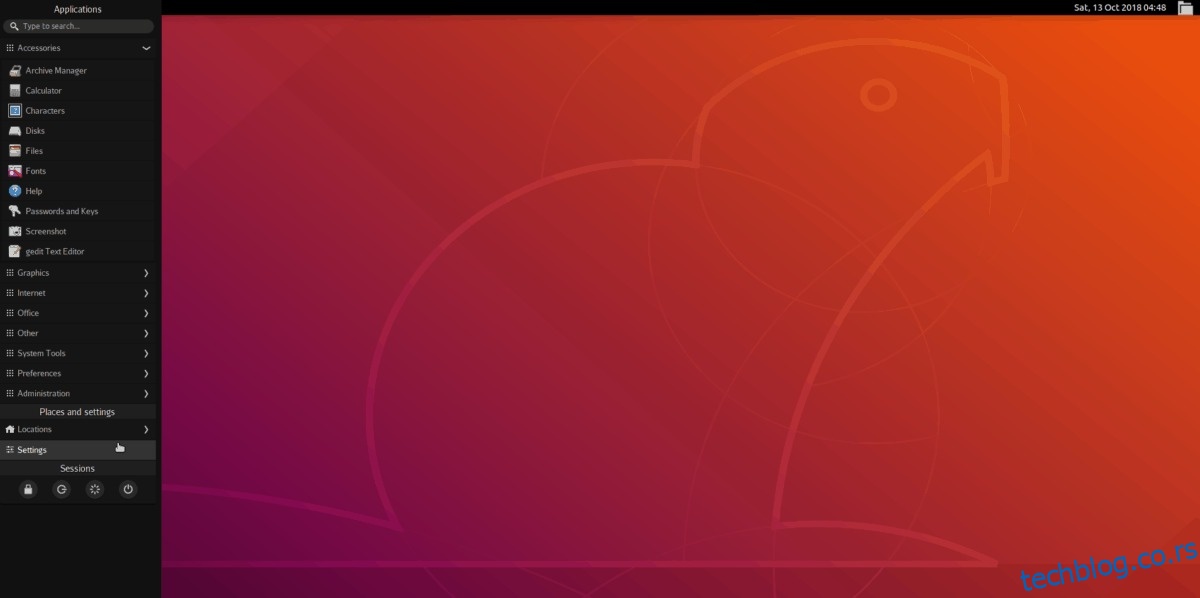
Da biste instalirali Manokwari na vašem Ubuntu sistemu, pokrenite terminal. U terminalu koristite Apt menadžer paketa kako biste instalirali desktop okruženje:
sudo apt install manokwari
Za kompletno iskustvo, razmislite o instaliranju dodatnih paketa:
sudo apt install tebu-flat-icon-theme bromo-theme
Deinstalacija Manokwari-ja
Isprobali ste Manokwari i niste zadovoljni? Želite da ga deinstalirate! Evo kako! Najpre, dobijte root shell u terminalu izvršavanjem komande sudo -s:
sudo -s
Sa root pristupom, zamenite datoteku sources.list rezervnom kopijom koju ste napravili na početku ovog uputstva:
rm /etc/apt/sources.list mv /home/username/Documents/sources.list.bak sources.list mv /home/username/Documents/sources.list /etc/apt/
Pokrenite ažuriranje Ubuntu-a kako biste potvrdili promene u datoteci sources.list:
apt update
Deinstalirajte Manokwari desktop okruženje sa vašeg Ubuntu sistema. Obavezno koristite opciju za čišćenje (–purge) kako biste uklonili sve njegove tragove sa sistema:
apt remove manokwari --purge
Oslobodite se svih zavisnosti na vašem Ubuntu računaru tako što ćete pokrenuti komandu autoremove:
apt autoremove
Na kraju, restartujte vaš Linux računar. Nakon restartovanja, Manokwari će u potpunosti nestati sa vašeg Ubuntu sistema!
Prijava u Manokwari
Manokwari desktop okruženje dosta pozajmljuje od Gnome Shell-a, tako da ne bi trebalo da imate problema sa prijavljivanjem pomoću standardnog Ubuntu menadžera za prijavu. Odjavite se iz trenutne sesije kako biste se vratili na menadžer za prijavu. Pronađite ikonicu zupčanika i izaberite je kako biste videli dostupna desktop okruženja.
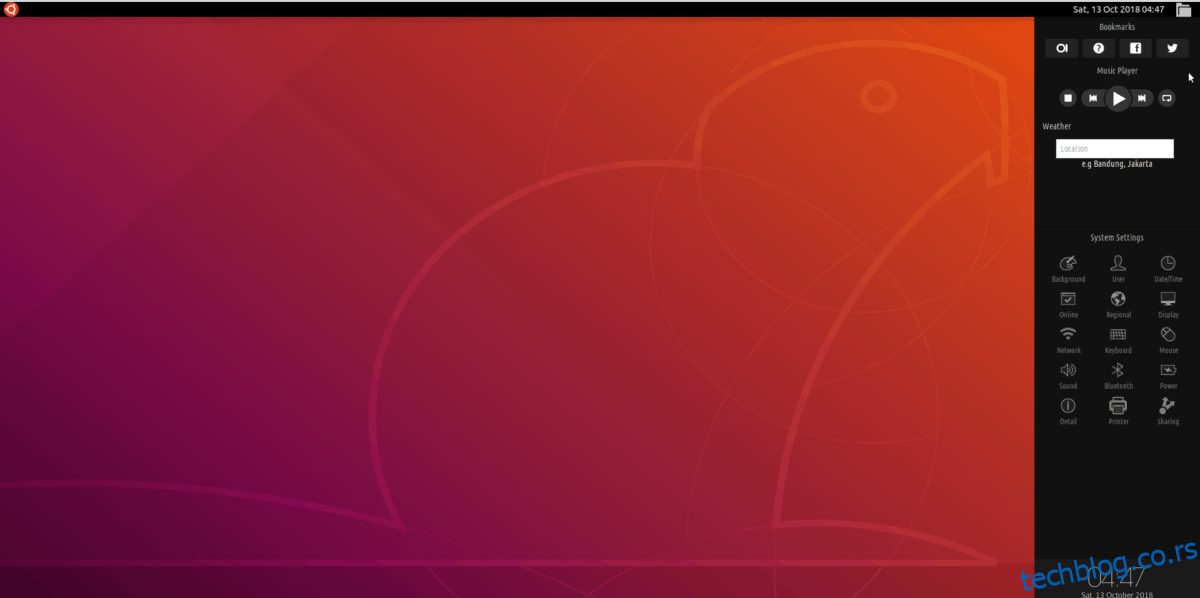
Na listi desktop sesija, izaberite „Manokwari“. Zatim, izaberite svoje korisničko ime, unesite lozinku za vaš korisnički nalog i pritisnite Enter kako biste se prijavili na Manokwari. Da biste se odjavili sa desktop okruženja, kliknite na ikonicu Ubuntu, a zatim kliknite na dugme za napajanje ispod opcije podešavanja.